Стеклянные шарики
Стеклянные шарики
Сложность урока: Средний
Итак, в этом уроке мы будем учиться рисовать 3D шары.

Для начала откроем новый документ 500х500 пикселей и зальём его градиентом от #6c256d к #21081f.

Создайте новый слой. Выберите инструмент  Ellipse Tool (Эллипс) и нарисуйте круг в центре, как показано ниже.
Ellipse Tool (Эллипс) и нарисуйте круг в центре, как показано ниже.

Теперь, двойной щелчок по слою, для вызова окна «Стили слоя». Примените стили: Внутренний свет и Наложение градиента (Inner Glow и Gradient Overlay).


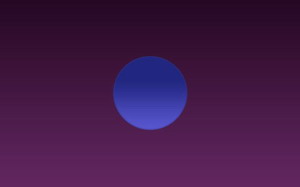
Хорошо, создайте новый слой и объедините его с предыдущим слоем, чтобы получить уже растрированную фигуру с примененными стилями.
Затем, с помощью инструмента  Burn Tool (затемнитель; света 30%) делаем затемнения на левой и правой частях шара.
Burn Tool (затемнитель; света 30%) делаем затемнения на левой и правой частях шара.

Теперь добавим немного глянца нашему шарику. Идём, Выделение – модификация – сжать на 4 пикселя (Select - Modify - Contract). Создаём новый слой. Активируем инструмент  Линейный Градиент (Gradient Tool), цвет – от белого к прозрачному, и заливаем выделение, как показано ниже.
Линейный Градиент (Gradient Tool), цвет – от белого к прозрачному, и заливаем выделение, как показано ниже.

Создайте вот такое овальное выделение:

Инвертируем выделение (Ctrl+Shift+I) и нажимаем Delete - при активном слое с градиентом.
Снимаем выделение Выделение – отменить выделение (Select > Deselect).
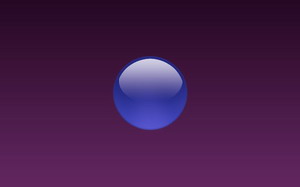
Теперь воспользуемся инструментом размытие  (Режим: нормальный; прозрачность:50%), чтобы немного размыть нижний край блика. Это должно выглядеть так:
(Режим: нормальный; прозрачность:50%), чтобы немного размыть нижний край блика. Это должно выглядеть так:

Теперь добавим ещё немного блеска сфере. Создайте новый слой и сделайте овальное выделение, как показано на рисунке, залейте его белым цветом.

Теперь пользуясь этим же инструментом  создайте ещё одно выделение внутри. Нажмите Delete, чтобы удалить серединку.
создайте ещё одно выделение внутри. Нажмите Delete, чтобы удалить серединку.

Делайте так же, как показано на рисунках. Выделяйте и удаляйте.

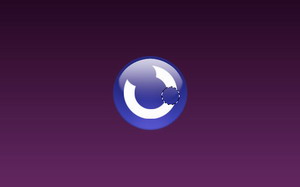

Снимите выделение (Ctrl +D). Измените режим наложения слоя на Перекрытие (Overlay), и установите непрозрачность слоя на 35%.

Создайте новый слой. Сделайте выделение, как на картинке, и залейте его чёрным цветом.

Теперь нужно отрезать часть чёрного овала. Щёлкните по начальному слою с шаром, зажав Ctrl, теперь выберите слой с чёрным овалом, затем: Выделение – Инверсия выделенной области (Select > Inverse) и нажмите Delete.

Остаёмся на слое с "бывшим" чёрным овалом, снимаем выделение. Идём: Фильтр – рендеринг – блик (Filter > Render > Lens Flare) и устанавливаем следующие настройки:


Теперь мягким ластиком с прозрачностью 50% обработайте края.

Режим наложения измените на Линейный осветлитель (Linear Dodge).

Добавим ещё один яркий свет на дно. Создайте выделение и залейте его белым цветом.

Сделайте новое выделение, как показано ниже и нажмите Delete, чтобы отрезать часть.
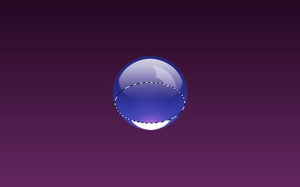
Примените фильтр – размытие – радиальное размытие (Filter > Blur > Radial Blur) с такими настройками:

Примените фильтр – размытие – размытие по Гауссу (Filter > Blur > Gaussian Blur):

Наша сфера должна выглядеть так:

Используйте Редактирование – трансформация (Edit > Free Transform) для следующего результата:

Примените стиль слоя Внутреннее свечение (Inner Glow).
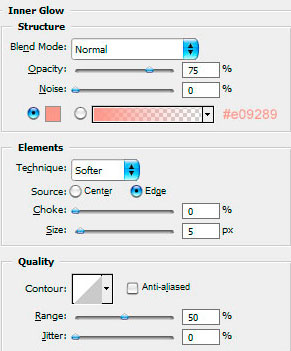

Теперь создадим зеркальное отражение шара. Объедините все слои со сферой и создайте копию этого слоя. Идём Редактирование – трансформация – отразить по вертикали (Edit > Transform > Flip Vertical) и переместите этот слой немного вниз:

Включите режим быстрой маски  (Quick Mask Mode) и примените градиент, как показано ниже:
(Quick Mask Mode) и примените градиент, как показано ниже:

Отключите режим быстрой маски. Должно получится такое выделение:

Нажмите Delete несколько раз и снимите выделение. Установите непрозрачность слоя на 50%.
Теперь добавим немного тени сфере, возьмите инструмент  (Elliptical Marquee Tool), создайте выделение, как показано ниже и залейте его чёрным цветом.
(Elliptical Marquee Tool), создайте выделение, как показано ниже и залейте его чёрным цветом.

Снимите выделение и поставьте непрозрачность на 70% на этом слое. Примените Фильтр – Размытие – размытие по Гауссу (Filter > Blur > Gaussian Blur):

3D сфера готова! Надеюсь, у вас все получилось!


Перевод: Ольга Касаткина
Источник: www.photoshopstar.com
Комментарии 147
Спасибо за урок!
Большое спасибо за урок! Очень здорово показаны принципы нанесения бликов - легко, быстро и наглядно.
Отлично получилось)
Яркие стеклянные шары выглядят как векторные. Спасибо за урок!
Спасибо! Обалденный урок!
Спасибо за перевод))
Спасибо за урок!
Спасибо.
Спасибо
спасибо
Спасибо!
Спасибо за урок!!!
Спасибо)
Очень круто, спасибо большое ..))
Мой вариант
Спасибо за урок!
Спасибо!
Спасибо!)
Спасибо за урок :)
спасибо за урок)
получилось!! спасибо!!
Замечательные шарики. Спасибо.
Cлавненько вышло.
Легко и просто! Спасибо!
супер!ну прям как настоящие)))
Спасибо за урок!
Мой ваиант! Спасибо!
спасибо!
спс)
Не совсем вышло, но, как говориться, первый блин комом)))
спасибо за урок)